问题描述:
使用vscode连接服务器,编辑程序,欲将服务器上的代码上传到github。
操作步骤:
GIT端操作:
Step1: 安装git 客户端 (这个是傻瓜式安装,在此不赘述)
Step 2: 安装好git客户端之后,打开Git Bash
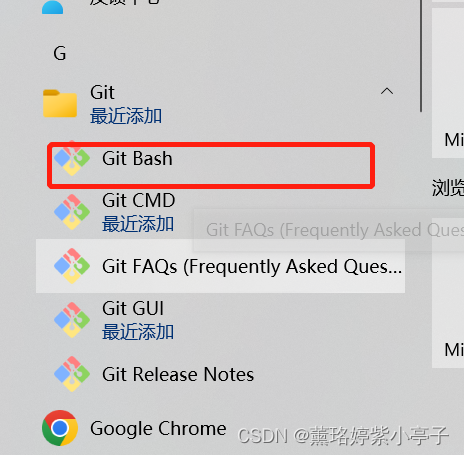
Step 3: 打开“Git Bash Here”(终端),输入“git init”。
Step 4: 输入“git config --global user.name “your name”,“your name”是github的用户名。
git config --global user.name "qtxu-suda"
Step 5 :输入“git config --global user.email “email@email.com“”,“email@email.com“是你注册时的邮箱。
git config --global user.email "***@163.com"
Step 6:如果想要检查下自己输入是否有错,可以使用如下的命令,检查用户名和邮箱。
git config --global --list
github操作:
Step 1: 打开github网站,登陆自己的账号:
Step 2: 新建一个仓库,具体操作如下:
1)在Repositories界面,点击“New”
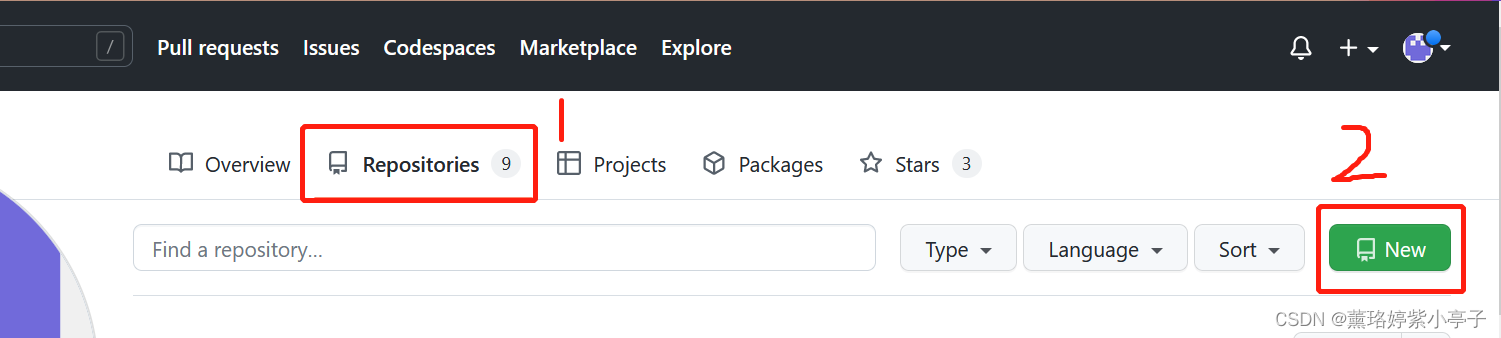 2) 按照命名格式要求,输入仓库名
2) 按照命名格式要求,输入仓库名
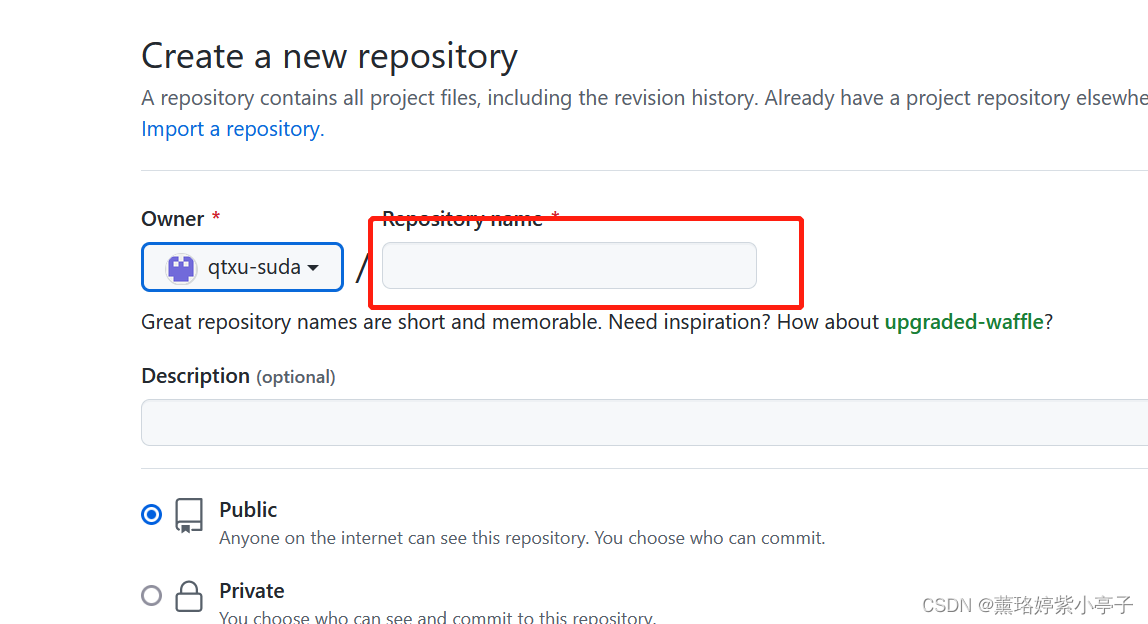 3)有特殊需求的,可以将(1)处,设置为Private, 否则默认即可。
3)有特殊需求的,可以将(1)处,设置为Private, 否则默认即可。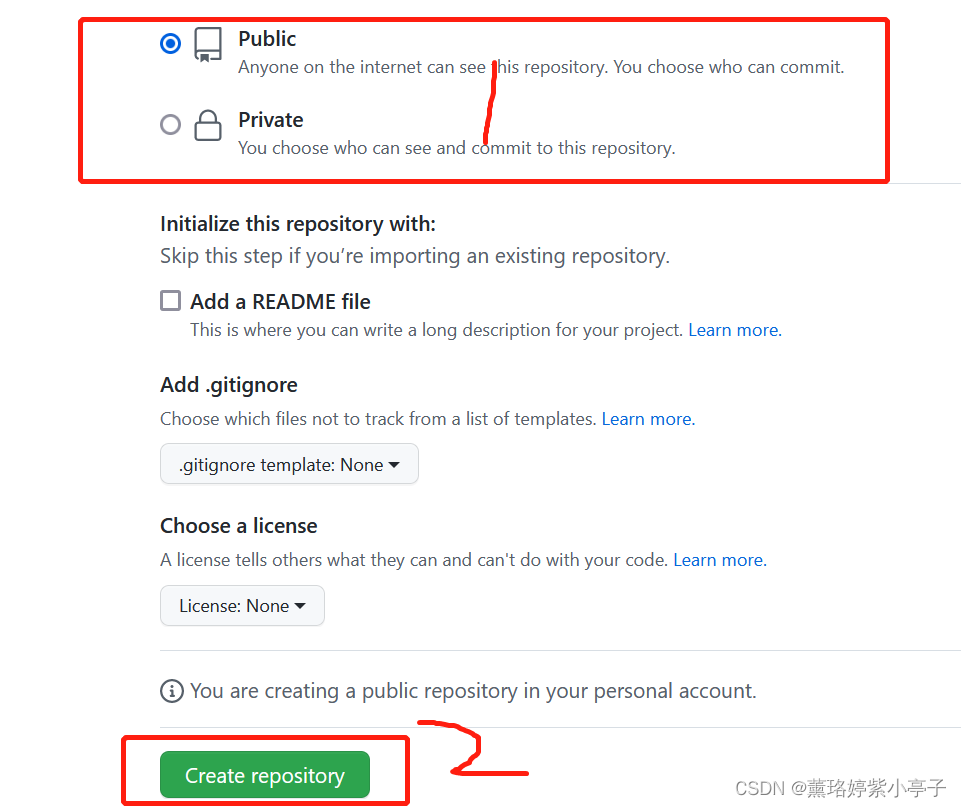 4)点击“Create repository”, 成功创建仓库
4)点击“Create repository”, 成功创建仓库
VSCODE端操作:
Step 1: 打开vscode软件,在终端命令行输入:
ssh -T git@github.com
出现下图这样的界面,则表示成功。否则按照报错,百度解决。

Step 2: 打开github网站,找到新建仓库的名字,如果是想要向之前的仓库添加文件,则,按照下图找到对应仓库的ssh链接即可
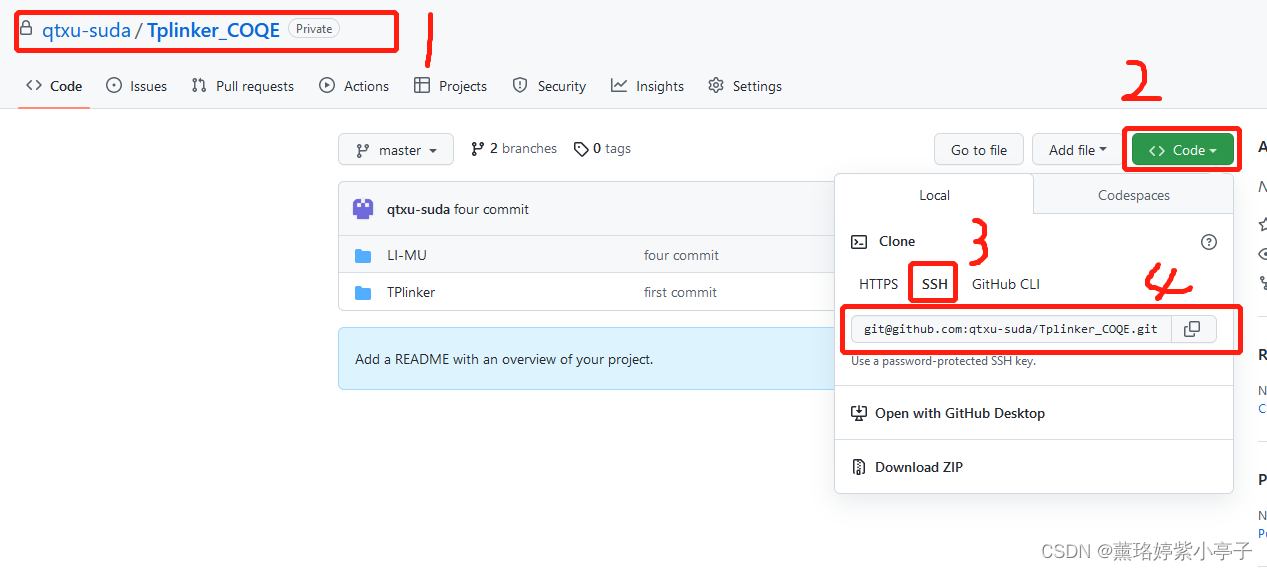 Step 3: 在 vscode终端,输入如下命令,建立vscode与github对应仓库的联系。
Step 3: 在 vscode终端,输入如下命令,建立vscode与github对应仓库的联系。
git remote add origin git@github.com:qtxu-suda/Tplinker_COQE.git
Step 4: git add 对应文件名称
Step 4: git commit -m "说明" 注意!!!,说明一定要写。
Step 6: git push
最后
以上就是发嗲黄蜂最近收集整理的关于如何使用vscode向github上传文件or项目的全部内容,更多相关如何使用vscode向github上传文件or项目内容请搜索靠谱客的其他文章。








发表评论 取消回复